国旅手游网提供好玩的手机游戏和手机必备软件下载,每天推荐精品安卓手游和最新应用软件app,并整理了热门游戏攻略、软件教程、资讯等内容。欢迎收藏
网友风掠提问:ppt五角星怎么填充颜色
如何在ppt2010中制作五角星图形?下面是ppt2010制作五角星图形的方法,希望可以帮助到你们。
在ppt2010制作五角星图形的方法
①启动PowerPoint2010,点击菜单栏--插入--形状,选择五角星图形,在空白页面中画出来。
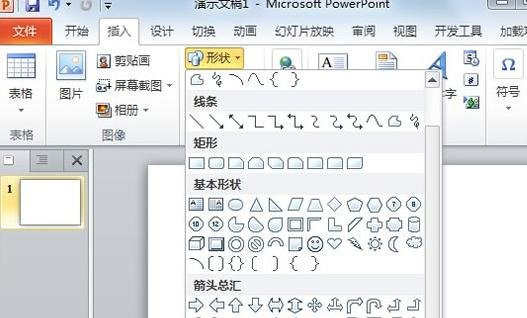
②画好之后,选中,在格式选项卡中单击形状效果,在预设中选择第三排第四个样式。
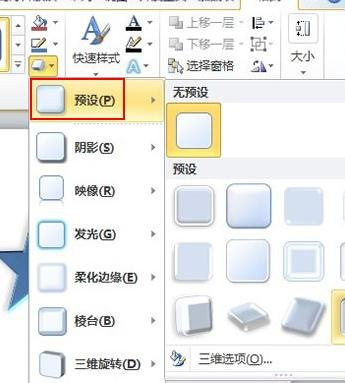
③继续在棱台选项中,选择第二排第二种样式。
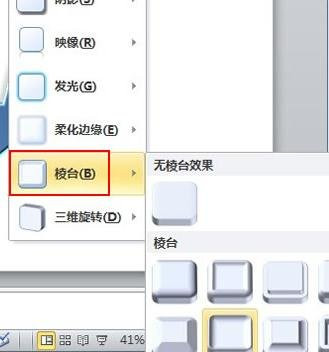
④在三维旋转中,选择平行第二排中的第三个。
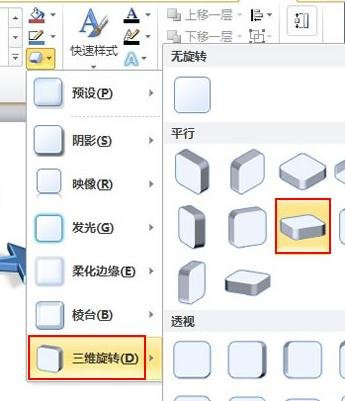
⑤最后将五角星的颜色改为红色即可。
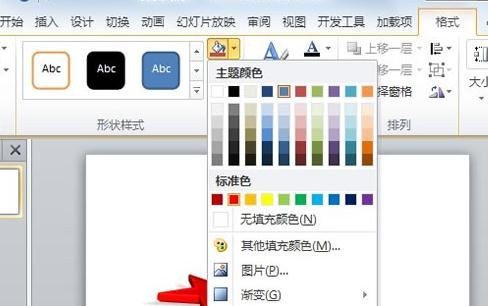
⑥最后的样子大家可以看下面的图:
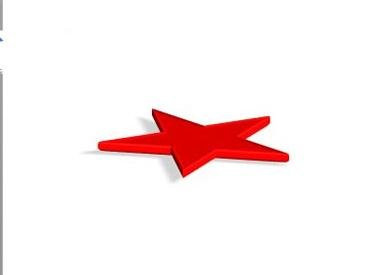
以上就是如何在ppt2010中制作五角星图形的全部内容了,大家都学会了吗?
关于《如何在ppt2010中制作五角星图形?ppt2010制作五角星图形的方法》相关问题的解答依白小编就为大家介绍到这里了。如需了解其他软件使用问题,请持续关注国旅手游网软件教程栏目。
版权声明:本文内容由互联网用户自发贡献,该文观点仅代表作者本人。本站仅提供信息存储空间服务,不拥有所有权,不承担相关法律责任。如果发现本站有涉嫌抄袭侵权/违法违规的内容,欢迎发送邮件至【1047436850@qq.com】举报,并提供相关证据及涉嫌侵权链接,一经查实,本站将在14个工作日内删除涉嫌侵权内容。
本文标题:【ppt如何做五角星[ppt五角星模板内放]】
本文链接:http://www.citshb.com/class251577.html
